iOS 12/11: iMessage Effekte funktioniert nicht und was tun
Überblick
Nach dem Update auf iOS 12 oder iOS 11 klagen viele Nutzer darüber, iOS 12.1/12/11 iMessage Effekte funktioniert nicht. Hier zeigen wir Ihnen ein effizente Lösungswege.
Beste iTunes-Alternative – AnyTrans 
AnyTrans hilft Ihnen iPhone-Daten besser zu verwalten. Es kann SMS zwischen iOS-Geräten oder zwischen iOS-Gerät und Computer sowie iTunes übertragen. Laden und probieren Sie es kostenlos.
Nach dem Update auf iOS 12 stößt man öfter das Problem, iMessage Effekte funktioniert nicht. Es zeigt zurzeit oft bei folgenden zwei Situationen:
iPhone/iPad auf neue iOS 12 oder neuer zu aktualisieren, benötigen Sie möglich die Lösungsseite „Top 22: häufige iOS 12 Update-Probleme & Lösungen“.
Situation 1: iMessage Effekte funktioniert nicht bei Empfänger
Hey Leute! Ich habe soeben die neue iOS Version iOS 12 installiert und hab mich total auf die neuen Effekte gefreut! Wenn ich jemandem einen Effekt senden will kommt bei ihm anstelle des Effekts "mit Geheimtinte gesendet" erscheint.
--Ein Apple-Nutzer aus gutefrage.net

iMessage Effekte funktioniert nicht bei Empfänger
Situation 2: iMessage Effekte funktioniert nicht, nur als SMS gesendet
Neben o.g. Situation beschweren sich viele Apple-Nutzer auch, nachdem sie das Worte eingegeben haben, halten Sie auf das Pfeil rechts des Eingabefelds gedrückt, aber es kommt nichts vor, nur als SMS gesendet, sogenannt das Effekte-Fenster wird nicht gezeigt. (Man kann folgendes Bild nicht sehen)
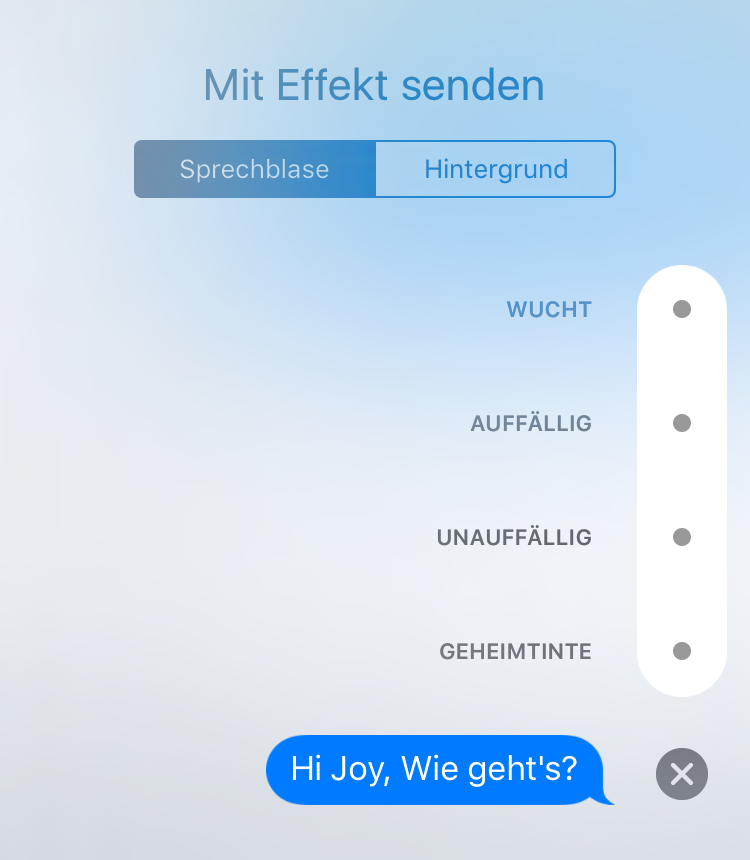
iMessage Effekte funktioniert nicht, nur als SMS gesendet
Ausführliche Schritte für iMessage Effekte schauen Sie den Text „iMessage mit Blase oder Vollbildeffekte in iOS 10 senden“ an. Mehrere Probleme über iMessage finden Sie die Lösungen in der Seite: Top 6 iMessage Probleme und die Lösungen.
Für diese zwei Situationen können Sie die nächsten 6 Lösungstipps probieren:
Tipp 1: Beide iOS-Geräte auf iOS 12.1/12 aktualisieren
Zuerst stellen Sie sicher, beide iOS-Geräte(Send- und Empfang-iGerät) schon auf iOS 12 zu aktualisieren. Überprüfen Sie:
- Einstellungen > Allgemein > Softwareaktualisierung antippen.
Tipp 2: „Bewegung reduzieren“ deaktivieren
Sofern die Option „Bewegung reduzieren“ aktiviert, stehen die Effekte nicht zur Verfügung.
- Gehen Sie zur Einstellungen > Allgemein antippen > Wählen Sie Bedienungshilfen aus > „Bewegung reduzieren“ deaktivieren.
Tipp 3: iMessage deaktivieren und wieder aktivieren
- Einstellungen > Nachrichten > iMessage deaktivieren > Warten Sie einigen Minuten, iMessage wieder aktivieren.
Tipp 4: 3D-Touch deaktivieren
- Gehen Sie zur Einstellungen > Allgemein antippen > Wählen Sie Bedienungshilfen aus > Dann deaktivieren Sie „3D-Touch“.
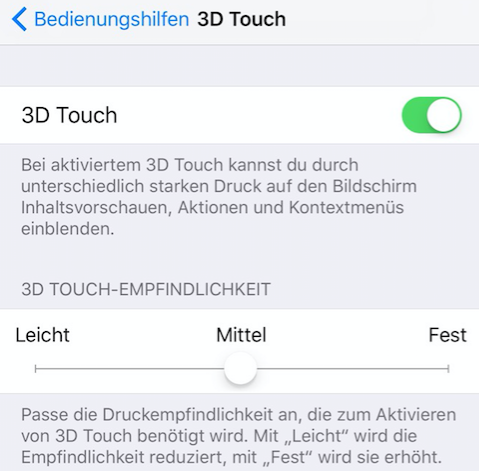
iMessage Effekte funktioniert nicht: 3D-Touch deaktivieren
Tipp 5: Den Ansturm vermeiden
Warten Sie auf einigen Tagen und danach iMessage wieder aktivieren und iMessage Effekte verwenden.
Tipp 6: Um Hilft nach Apple Support bitten
Sofern iMessage Effekte nach oben genannten Methoden auch nicht funktioniert, melden Sie sich bitte an Apple Support.
Sofern Sie Alle oder Menge der SMS zwischen zwei iOS-Geräten oder zwischen iOS-Gerät und Computer sowie iTunes übertragen, sogar SMS schnell und sicher löschen, verpassen Sie die beste iTunes-Alternative: AnyTrans nicht.
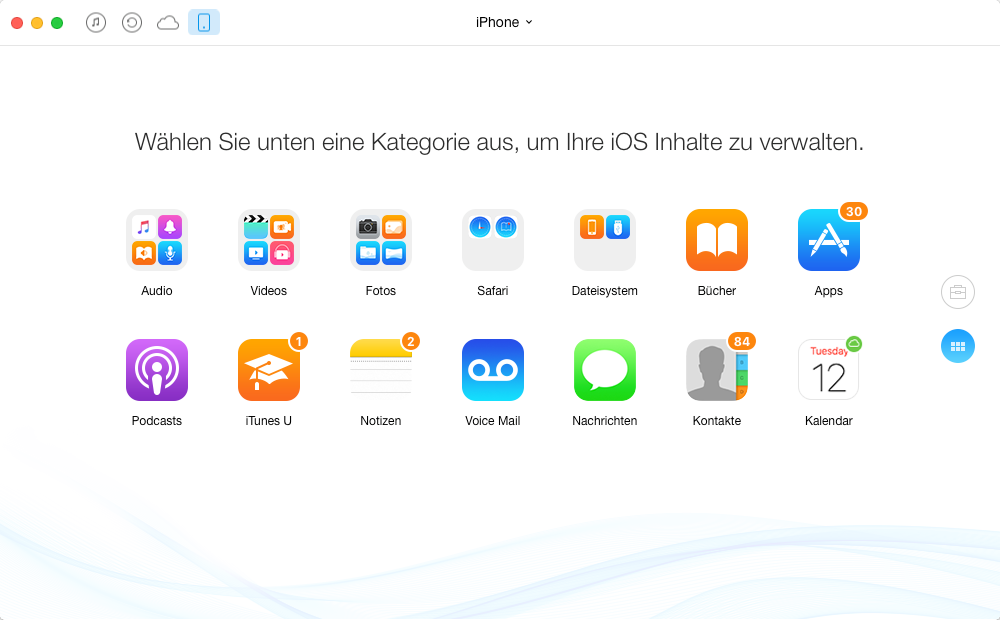
iMessage Effekte funktioniert nicht: iTunes Alternative - AnyTrans
Wie kann man gelöschte iMessage von iOS-Gerät wiederherstellen
Wie kann man SMS vom iPhone auf iPhone übertragen
Nach dem Lesen haben Sie noch Probleme, schreiben Sie Ihre Probleme am Kommentarfeld bitte. Wir werden die Antwort bald geben. Teilen Sie den Text auf Facebook oder Twitter mit Freunden bitte.
Das könnte Sie auch interessieren:
- Daten vom alten iPhone/Android zum iPhone 7 senden – Zeigt Ihnen, Daten mit 5 Wegen vom alten iPhone oder Android zum neuen iPhone 7 zu übertragen. Mehr erfahren. >>
- Nachrichten vom iPhone zum iPhone kopieren – Schritt für Schritt zeigt Ihnen, SMS vom alten iPhone direkt zum neuen iPhone übertragen. Mehr erfahren. >>
- iPhone gelöschte Notizen wiederherstellen – Ohne Backup, wie man die gelöschten Notizen wiederherstellt. Lesen Sie den Text. Mehr erfahren. >>
- Alle Kontakte mit 1 Klick vom iPhone zum iPhone – Es zeigt Ihnen, alle Kontakte vom alten iPhone effizient zum neuen iPhone zu transportieren. Mehr erfahren. >>

